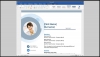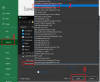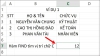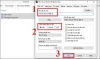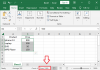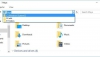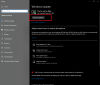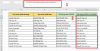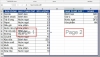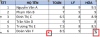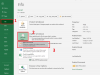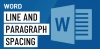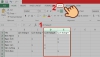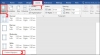Lỗi không mở được camera trên win 10 gây ra sự bất tiện khi bạn cần gọi video hoặc livestream,...Đây là lỗi khá phổ biến và rất dễ sửa. Cùng banquyenwindows.com tìm hiểu nguyên nhân và cách khắc phục lỗi này nhé!
Mục lục
- Nguyên nhân camera laptop không mở được là gì?
- Hướng dẫn cách khắc phục lỗi camera laptop không mở được
- Cách 1: Kiểm tra nút chuyển đổi camera
- Cách 2: Cấp quyền sử dụng camera cho ứng dụng
- Cách 3: Kiểm tra phần mềm diệt Virus
- Cách 4: Dùng cổng USB khác và quét để tìm thay đổi phần cứng
- Cách 5: Kiểm tra trình điều khiển camera tương thích
- Cách 5: Cập nhật driver camera
- Cách 6: Gỡ cài đặt trình điều khiển camera và tìm các thay đổi phần cứng
Nguyên nhân camera laptop không mở được là gì?
Với nhiều nguyên nhân khác nhau dẫn đến việc camera laptop không thể mở lên. Trong đó phải kể đến đầu tiên là hiện tượng chặn camera của ứng dụng Anti Virus. Đối với một số ứng dụng khác yêu cầu cho phép quyền truy cập của máy chủ do ứng dụng thiết lập quyền riêng tư. Điều này dẫn đến việc nếu bạn không mở quyền truy cập cho ứng dụng thì camera của bạn sẽ không hoạt động.
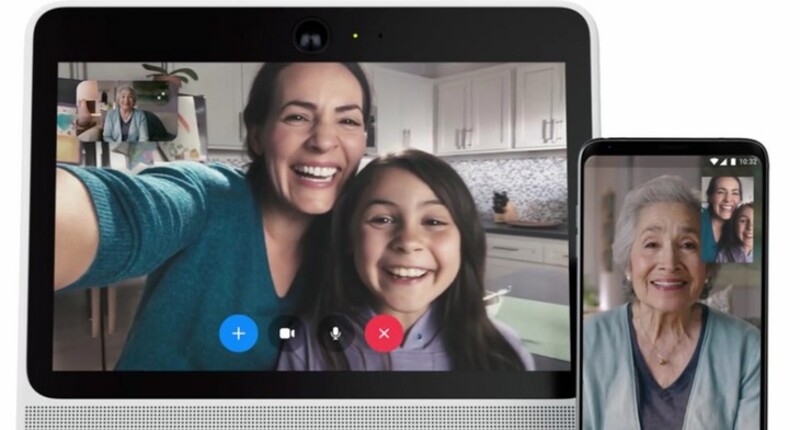
Hướng dẫn cách khắc phục lỗi camera laptop không mở được
Cách 1: Kiểm tra nút chuyển đổi camera
Trên thị trường hiện nay có một số mẫu laptop sẽ có nút vật lý bên ngoài màn hình để bật/ tắt camera. Nếu laptop của bạn có nút như vậy nhưng camera vẫn không mở thì bạn hãy kiểm tra xem đã bật nút đó hay chưa? Bạn cũng kiểm tra thử ứng dụng bạn đang mở đã bật nút camera chưa? Nếu chưa thì bật lên để mở camera trên win 10.

Cách 2: Cấp quyền sử dụng camera cho ứng dụng
Bước 1: Mở ứng dụng Settings -> Search trên khung tìm kiếm của ứng dụng Camera Privacy settings -> Click chọn.
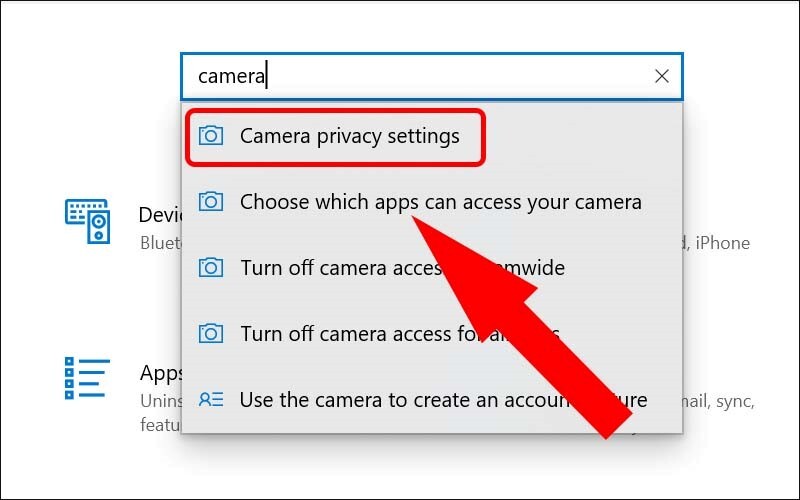
Bước 2: Click nút On cho phép ứng dụng truy cập camera.
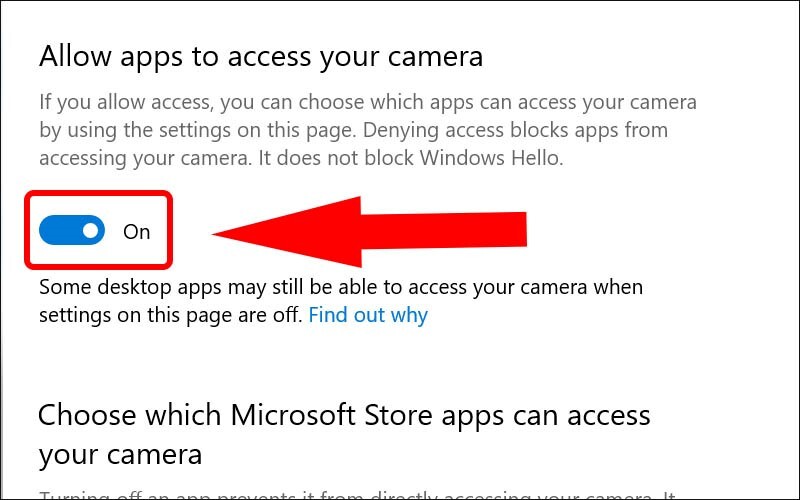
Cách 3: Kiểm tra phần mềm diệt Virus
Vì camera ảnh hưởng đến sự riêng tư của người dùng nên một số phần mềm diệt Virus đã chặn nó đi. Do vậy, bạn nên truy cập vào phần mềm để kiểm tra và khắc phục.
Bước 1: Mở ứng dụng Settings -> Search trên khung tìm kiếm của ứng dụng Virus & threat protection -> Click chọn.
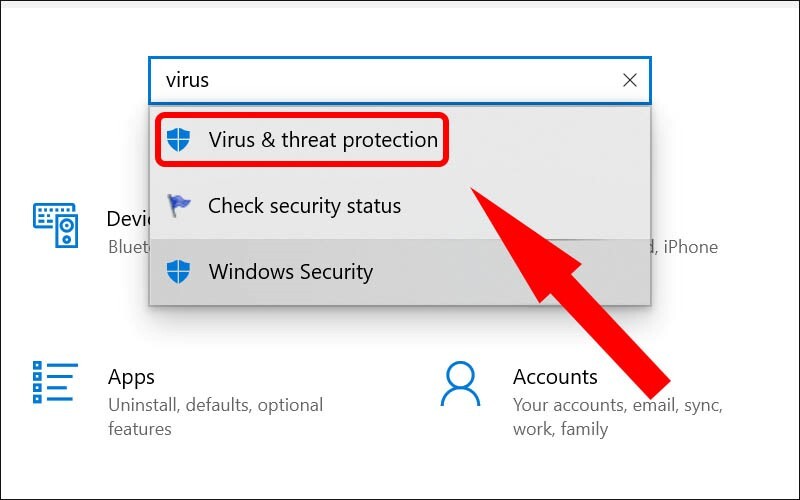
Bước 2: Kiểm tra xem có mục nào chặn camera của bạn không. Nếu có thì tắt đi.
Cách 4: Dùng cổng USB khác và quét để tìm thay đổi phần cứng
Nếu bạn đang sử dụng camera bên ngoài thì hãy thử sử dụng camera đó bằng cổng USB khác trên thiết bị của bạn. Nếu camera của bạn đã được tích hợp sẵn vào thiết bị hãy thực hiện như sau:
Bước 1: Nhập chữ “Control Panel” vào thanh tìm kiếm Start -> Chọn Control Panel hiển thị
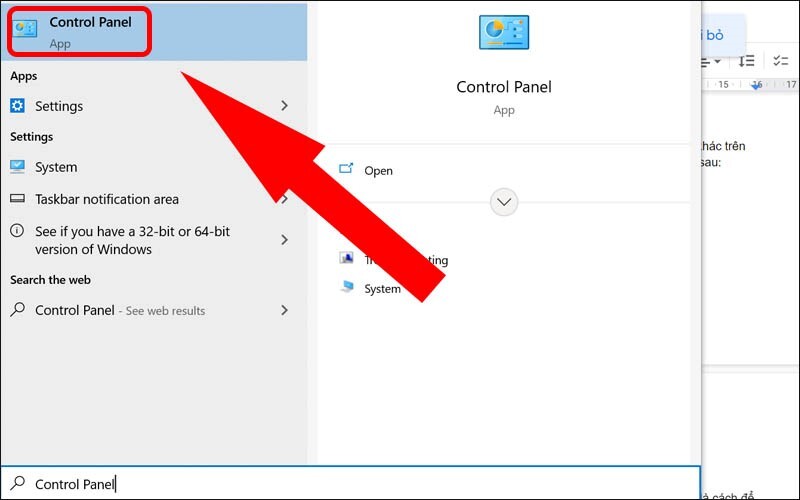
Bước 2: Click vào Large icon ở mục Category.
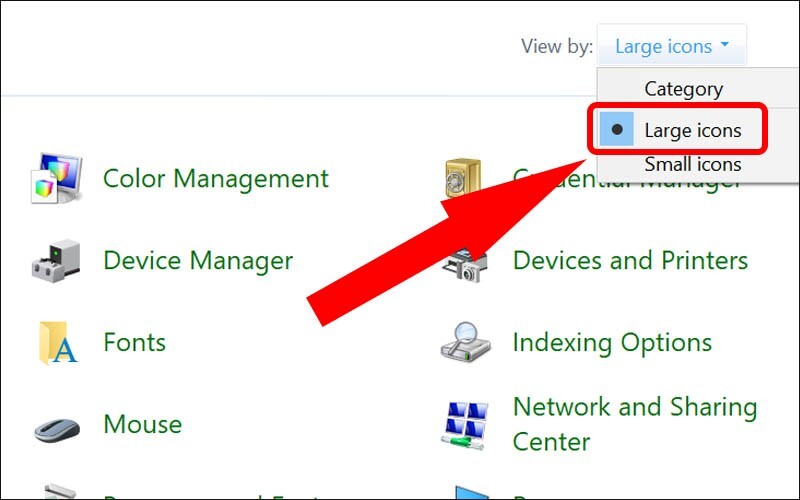
Bước 3: Nhấp vào Troubleshooting.
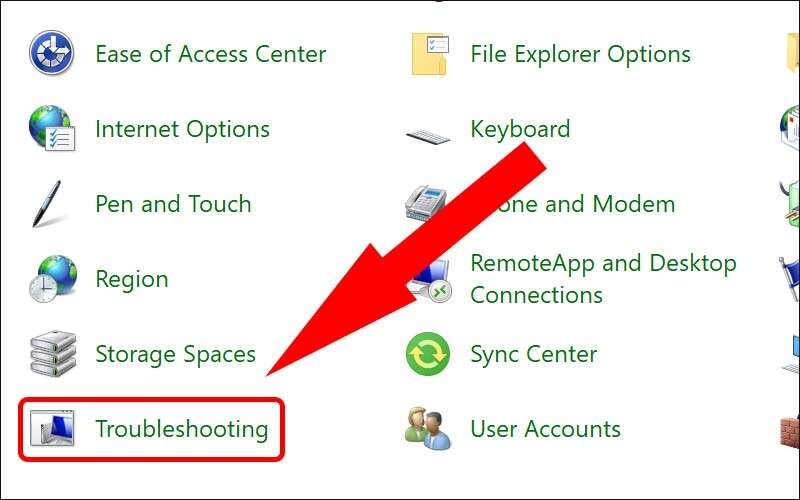
Bước 4: Click vào View all.
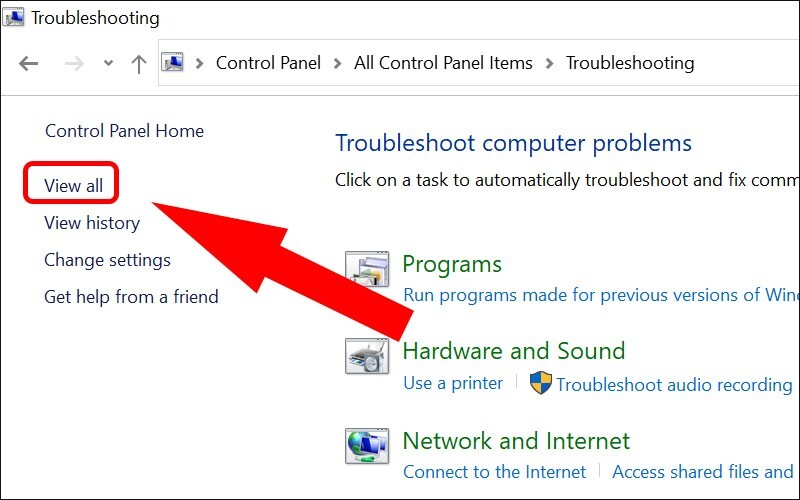
Bước 5: Chọn Hardware and Device -> Nhấn next.
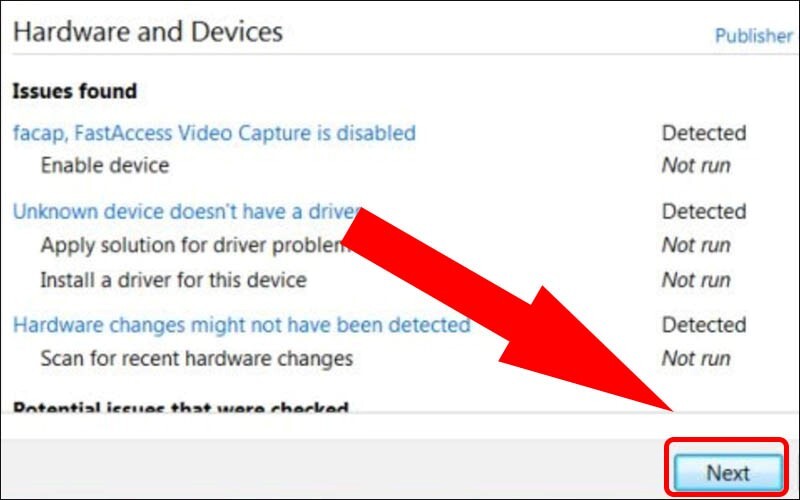
Cách 5: Kiểm tra trình điều khiển camera tương thích
Một số camera được thiết kế đôi khi không tương thích với Windows của máy bạn. Sau đây là cách để các bạn kiểm tra xem camera có tương thích hay không:
Bước 1: Chọn Device Manager ở thanh tìm kiếm.
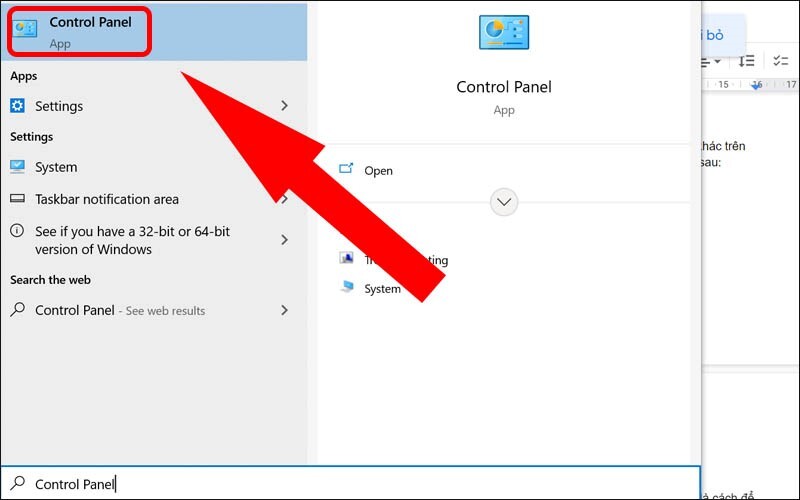
Bước 2: Tìm và click chọn mục Cameras.
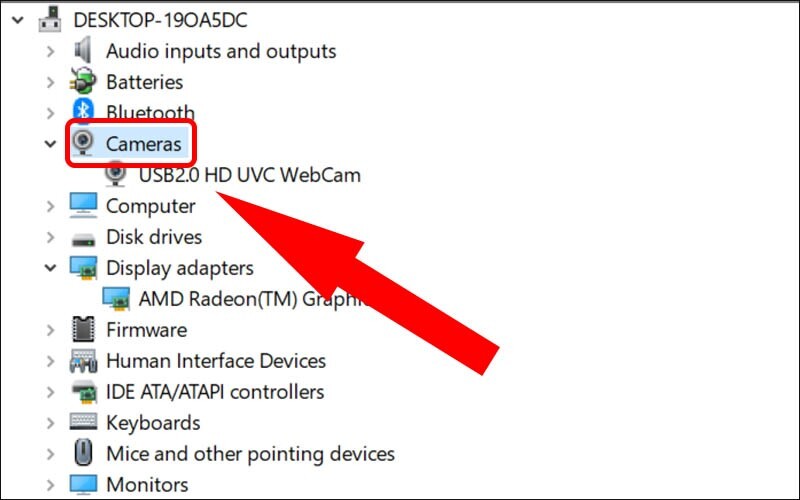
Bước 3: Click chuột phải và chọn Properties.
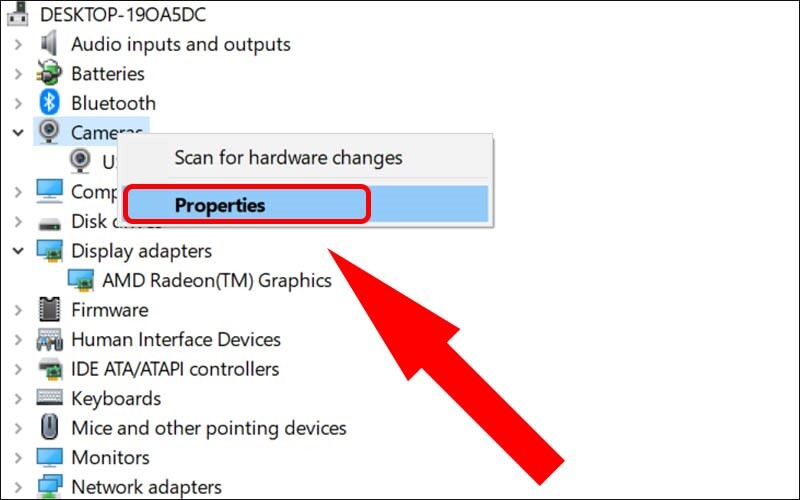
Bước 4: Click tab Driver -> chọn nút Driver details.
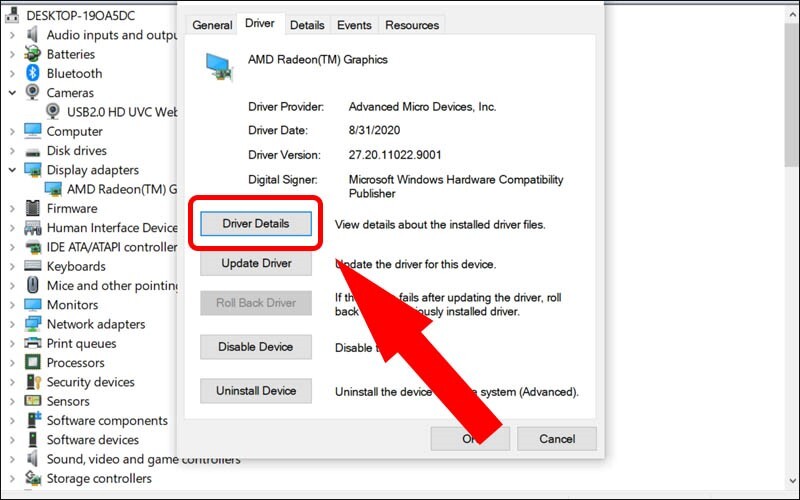
Bước 5: Chuyển sang tab Driver rồi nhấn Roll Back Driver -> Chọn OK để hoàn thành.
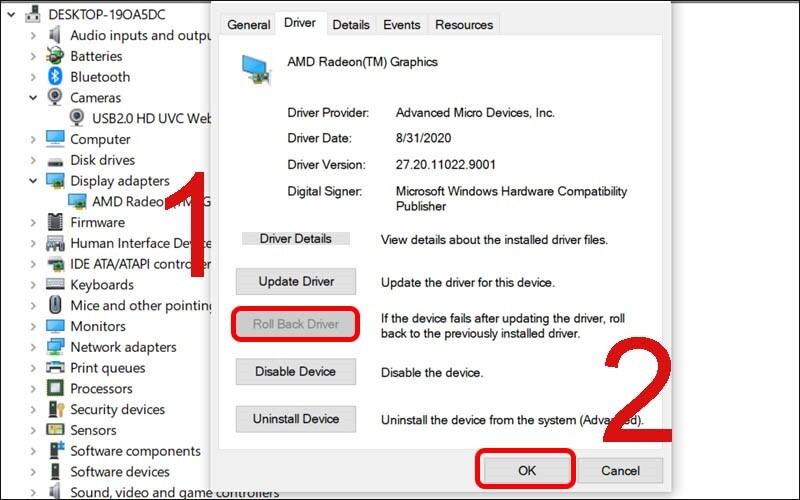
Cách 5: Cập nhật driver camera
Bước 1,2,3: Làm tương tự như cách phía trên
Bước 4: Click chọn Update driver để cập nhật diver của camera
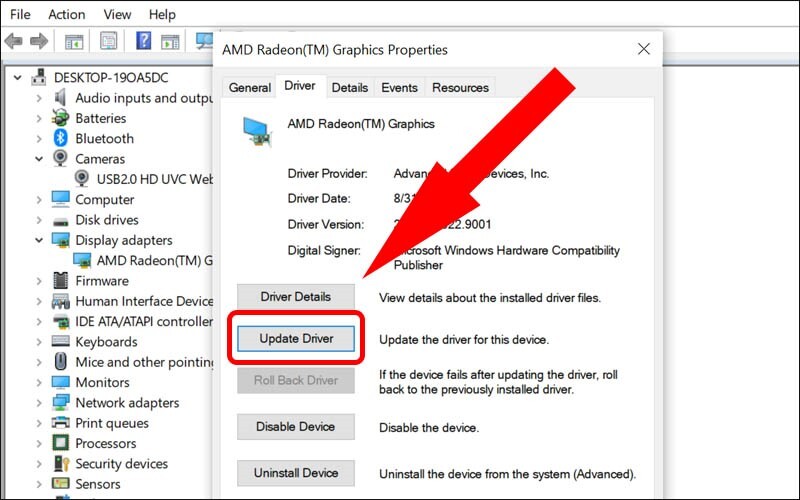
Bước 5: Chọn Search automatically for updated driver software để tìm kiếm driver tương thích.
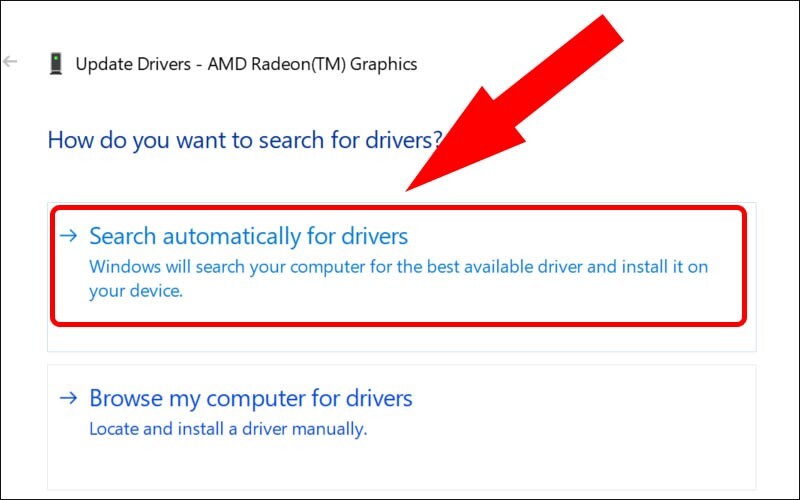
Cách 6: Gỡ cài đặt trình điều khiển camera và tìm các thay đổi phần cứng
Bước 1: Nhập chữ “Device Manager” vào thanh tìm kiếm Start -> Chọn Device Manager ở thanh tìm kiếm.
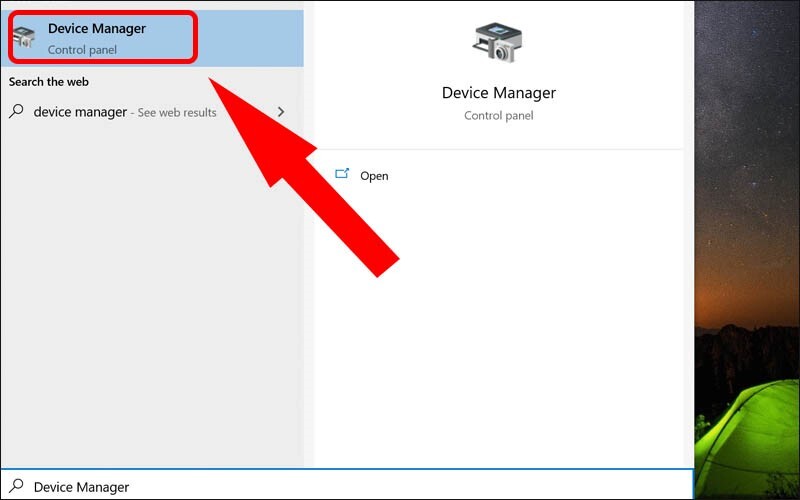
Bước 2: Chọn mục Display adapter.
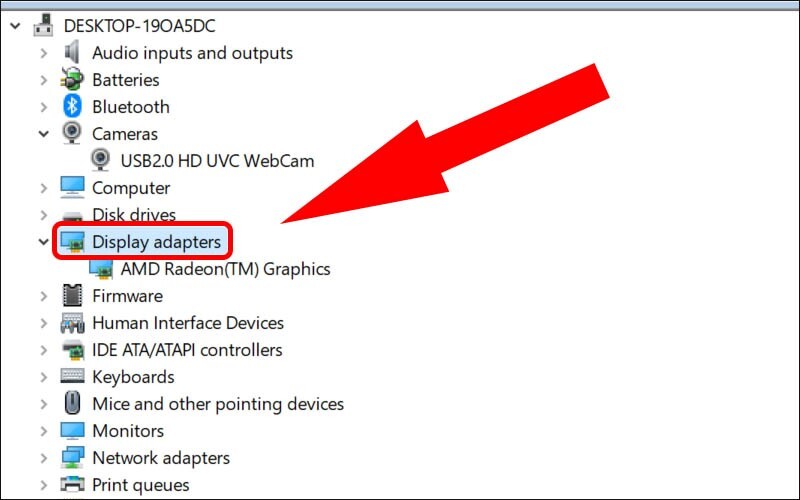
Bước 3: Click chuột phải -> chọn Uninstall device.
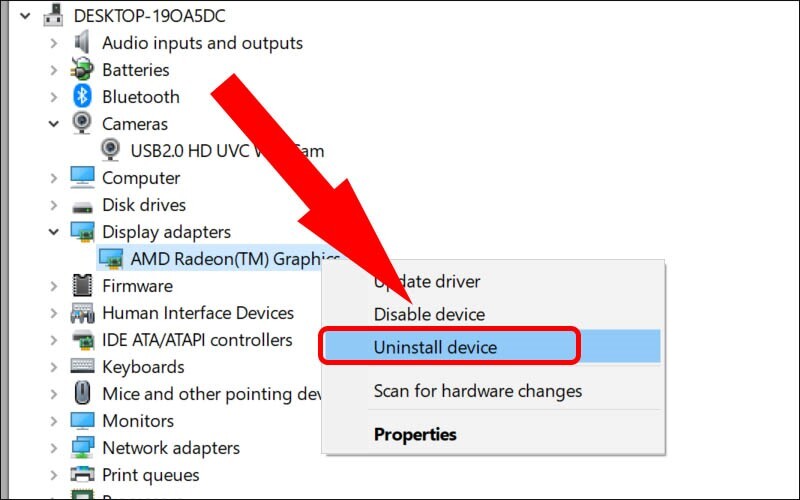
Bước 4: Chọn Scan driver để quét tìm và thay đổi phần cứng.
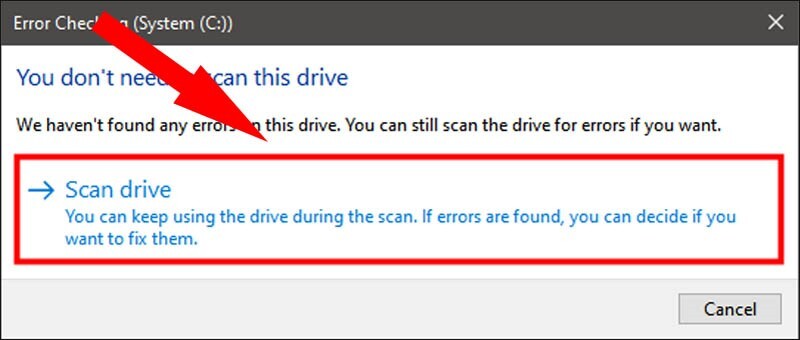
Bài viết trên chia sẻ 6 cách khắc phục lỗi không mở được camera trên HĐH win 10 dễ hiểu, dễ làm. Bạn có thể kết hợp nhiều cách lại với nhau nếu trong trường hợp sử dụng 1 cách nhưng vấn không mở được camera. Nếu bạn thấy bài viết hay nhớ chia sẻ cho mọi người cùng biết với nha.
*Bài viết liên quan:
Cách xoá mật khẩu máy tính win 10
Làm thế nào để phát Wifi trên window 10 nhanh chóng
Cách nâng cấp win 10 lên win 11 dễ dàng, nhanh chóng tại nhà.
THÔNG TIN ĐẶT MUA BẢN QUYỀN WINDOWS
Cám ơn các bạn đã ủng hộ banquyenwindows.com trong thời gian qua. Nếu các bạn có nhu cầu mua bản quyền key Windows 10 pro, bản quyền office 365 vĩnh viễn, bản quyền key office 2016, bản quyền key office 2019 hãy liên hệ theo thông tin sau đây:
-
- Link đặt mua bản quyền: mua bản quyền Windows
- Địa chỉ: 519/17/8 Âu Cơ, Tân Phú, HCM
- Hotline: 0909 56 57 00
- Website: https://banquyenwindows.com

Ship hàng thu tiền tận nơi trên toàn quốc - Giao hàng trong 1h tại HCM